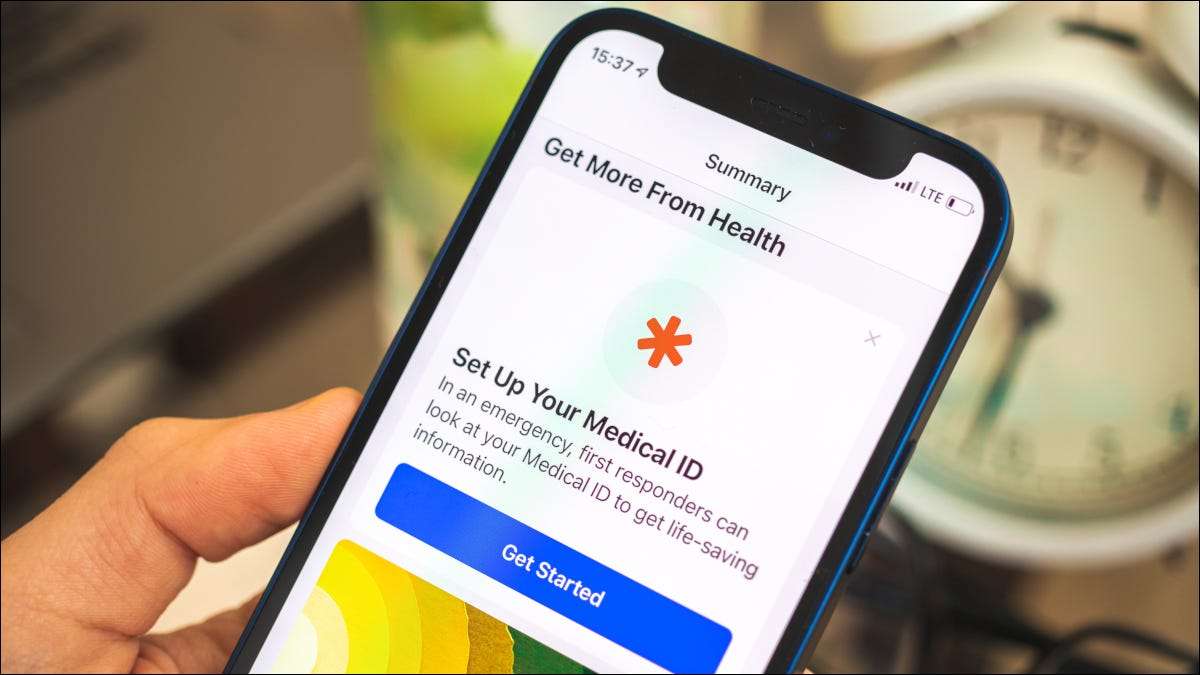
Voit lisätä yhden tai useamman hätäkontakoneen iPhoneen, jotta ne voidaan helposti ottaa yhteyttä (tai ottaa sinuun yhteyttä) kiireellisissä tilanteissa. Se kestää viisi minuuttia, mutta se voi olla yksi tärkeimmistä laitteista.
Mikä hätätilanteessa on?
Hätäkosketus on yhteyshenkilön sisällä oleva kosketus, jossa on muutamia muita etuoikeuksia verrattuna muihin yhteystietoihisi.
On olemassa kaksi syytä perustaa hätäkontakti iPhoneen. Ensimmäinen on niin, että ne näkyvät lähikuvana Medical ID . Tätä pääsee tuntemattomilla lukko-näytöllä ja sisältää tietoja, kuten nimesi, allergioita, verityyppiä ja (kerran perustettu) ihmiset, jotka pitäisi ottaa yhteyttä hätätilanteessa.
Voit käyttää lääketieteellistä tunnusta painamalla virta- ja äänenvoimakkuutta ylös- tai alaspainikkeita, kunnes "lääketieteellinen ID" -liukusäädin tulee näkyviin. Voit myös käyttää sitä salasanan näytön "Emergency" -painikkeella tai pitämällä sivupainiketta (ei digitaalinen kruunu) omenakellolla.
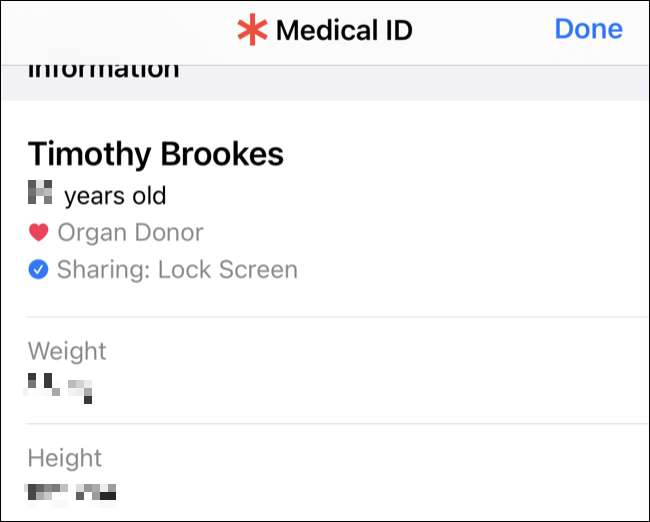
Jos pääset tilanteeseen, jossa joku voi joutua ottamaan yhteyttä hätätilanteeseen, jonka ne voivat helposti tehdä tästä näytöstä ilman laitteen avaamista.
Toinen syy hätäkoskettimien lisäämiseksi on niin, että nämä yhteystiedot saavat viestin, kun käytät Laitteen "Emergency SOS" -toiminto . Tätä käytetään painamalla ja pitämällä POWER-painiketta ja äänenvoimakkuuspainiketta iPhonessa ja liu'uttamalla "Hätä SOS" tai painamalla ja pitämällä sivupainiketta Apple Watchissa.
Voit myös valita laitteen ohituksen hiljainen tila Asetukset, jotta yhteystieto voi äänittää laitteen äänimerkin ääneen riippumatta asetuksista. Voit tehdä tämän iPhonen yhteystiedolle, onko ne asetettu hätätilanteeksi vai ei.
Kuinka lisätä hätäkontaktin iPhoneen
Voit asettaa hätäkontaktin yhteystietokortin kautta tai käyttämällä iPhonen terveyssovellusta.
Nimeä hätätilanteet yhteystietokoneen avulla
Käynnistä puhelinsovellus ja napauta Yhteystiedot-välilehteä ja valitse sitten yhteystieto. Voit myös napauttaa viimeistään välilehteä ja napauta Pieni "I" -painiketta yhteyshenkilön nimen vieressä.
Selaa yhteystietokortin alaosaan ja napauta "Lisää hätä kosketuksiin" -painikkeella:
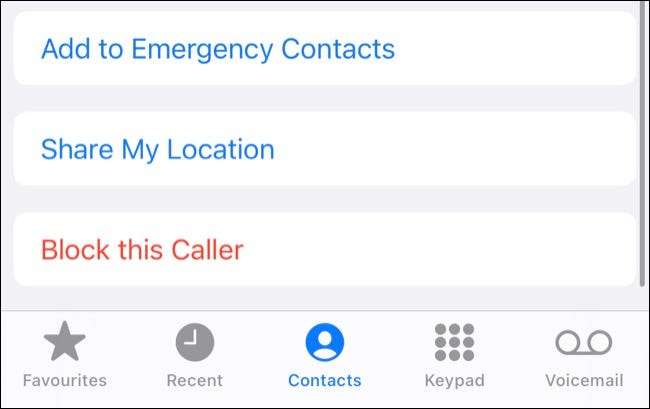
Valitse tarra, joka kuvaa parhaiten suhdettasi tai napauta "Lisää mukautettua etikettiä" lisätäksesi oman:
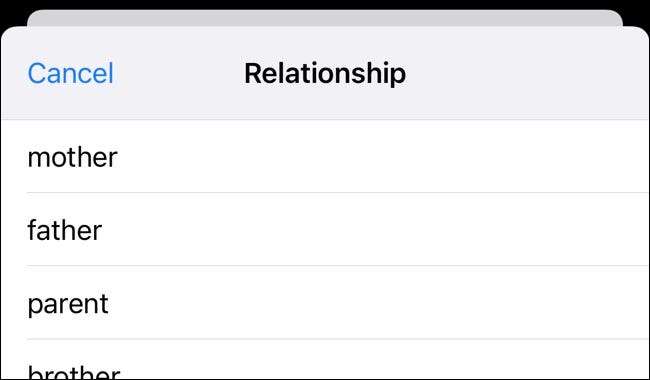
Medical ID avautuu nimettyjen yhteystietojen mukaan "Emergency Contacts" -osiossa. Napauta "Valmis" tallentaaksesi muutokset.
Lisää tai poista hätäkosketus terveyssovelluksen avulla
Voit myös tehdä tämän käyttämällä Terveyssovellus suoraan. Käynnistä terveyssovellus ja napauta käyttäjän kuvaketta oikeassa yläkulmassa, jota seuraa lääketieteellinen tunnus:
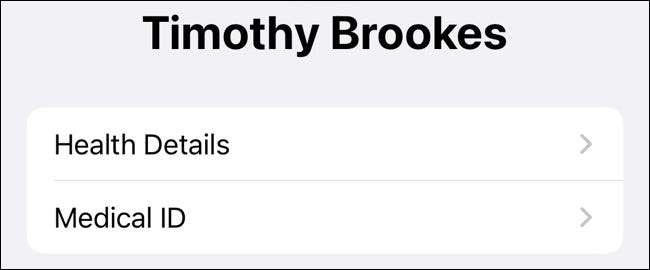
Napauta "Muokkaa" yläkulmassa ja selaa sitten "Emergency Contacts" ja napauta "Lisää hätätilanteita" -painiketta. Valitse yhteystieto, jota seuraa etiketti, joka parhaiten sopii suhteesi (tai käytä "Lisää mukautettua etikettiä" määrittämään omat) ja napauta sitten "Valmis" tallentaaksesi muutokset.
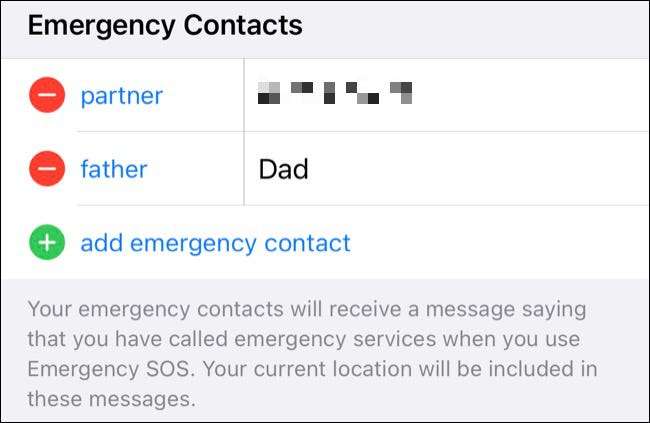
Voit myös poistaa yhteystiedot luettelostasi täältä napauttamalla miinus nimen vieressä muokkaamalla lääketieteellistä tunnusta.
Liittyvät: Kuinka seurata painoa Applen terveyssovelluksella iPhonessa
MITEN SILENT MODE BYPASS -yhteystiedon käyttöönotto
Jos haluat saapuvat puhelut ja viestit hätäkontaktista, jotta se olisi kuulta, vaikka laite on hiljaistetty, voit ottaa sen käyttöön persoonallisella perusteella.
Avaa puhelimen sovellus ja napauta Yhteystiedot-välilehteä ja etsi yhteys yhteystieto. Napauta "Muokkaa" yläkulmassa ja napauta "soittoääni" tai "Text Tone" -painiketta:
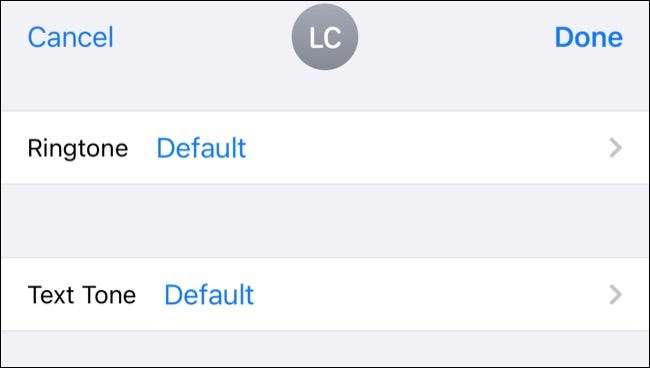
Ota käyttöön "Emergency BireS" -asetus ikkunassa, joka tulee näkyviin:
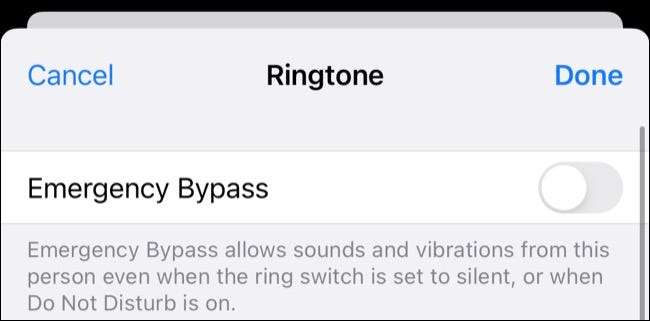
Sinun täytyy ottaa tämä käyttöön itsenäisesti sekä tekstinääni ja soittoääni Jos haluat molemmat ääneen.
Liittyvät: Kuinka lisätä mukautettuja soittoääniä iPhoneen
Täytä myös lääketieteellinen tunnus
Lääketieteellinen tunnus voi olla korvaamaton hätätilanteessa, jos sinulla on tiettyjä allergioita, terveysolosuhteita tai säännöllisesti lääkkeitä. Voit myös antaa lisätietoja, kuten ensisijaisen kielen ja verentyypin.
Lääketieteellinen tunnus ja hätäkontaktit eivät ole ainoat asiat, joita voit tehdä terveyssovelluksen kanssa. Opi kuinka Seuraa vaiheita ja Jaa terveystietoja perheen ja lääkäreiden kanssa , yhtä hyvin kuin Miten Apple Watch voi auttaa rakentamaan parempaa kuvaa terveydestänne .





